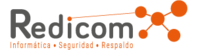Crear un perfil dual de actualización en ESET Remote Administrator (6.x)
Suceso
- Configurar un equipo para que descargue las actualizaciones directamente desde los servidores de actualización de ESET en caso de que no puedan hacerlo desde el servidor de actualización primario
Solución
Solo en la versión 6.1.28.0 o posterior de ESET Remote Administrator
Los pasos descriptos debajo solo deberían realizarse utilizando la versión 6.1.28.0 o posterior de ESET Remote Administrator.
I. Crear un nuevo perfil
- Abra la Consola web de ESET Remote Administrator (ERA Web Console) en su navegador e inicie sesión.
- Haga clic en Admin
 → Políticas y seleccione la política que desea modificar.
→ Políticas y seleccione la política que desea modificar.
- Haga clic en Políticas → Editar.
Cuando crea una nueva política
En este ejemplo, modificaremos una política existente. Si se encuentra creando una nueva política debe ingresar información acerca de su servidor (dirección IP del servidor de replicación, por ejemplo). Si utiliza el proxy de ERA o HTTP para distribuir actualizaciones, no necesita especificar acerca de esta información en su política.
Figura 1-1
Haga clic sobre la imagen para ampliarla - Expanda el módulo Configuración (ver Figura 1-2).
- Haga clic en Actualización, expanda General y luego haga clic en Editar.
Figura 1-2
Haga clic sobre la imagen para ampliarla - Escriba un nombre en el campo vacío y haga clic en Agregar.

Figura 1-3
- Haga clic en Guardar.

Figura 1-4
- Seleccione el perfil que acaba de crear desde el menú desplegable de Perfil seleccionado.
Figura 1-5
Haga clic sobre la imagen para ampliarla - Expanda la sección HTTP Proxy, seleccione No usar servidor proxy dentro del menú desplegable Modo proxy y haga clic en Finalizar.
En el futuro, los equipos asignados a la política modificada (ver paso 2) primero intentarán descargar las actualizaciones desde el perfil predeterminado—si falla, los equipos intentarán hacerlo desde los servidores de actualización de ESET.Figura 1-6
Haga clic sobre la imagen para ampliarla
II. Modificar la tarea de actualización automática de rutina (opcional)
Los siguientes pasos le asegurarán que, cuando un usuario haga clic en Actualizar ahora en su producto ESET, sea descargada la última versión de la base de datos de firmas de virus. Sin cambiar esta tarea, la actualización manual iniciada por el usuario fallará; de todas maneras, el producto ESET (asignado a la política modificada en la parte I) aún descargará automáticamente las actualizaciones de acuerdo al intervalo predeterminado de la actualización automática de rutina.
- Abra la Consola web de ESET Remote Administrator (ERA Web Console) en su navegador e inicie sesión.
- Haga clic en Admin
 → Políticas y seleccione la política que desea modificar.
→ Políticas y seleccione la política que desea modificar.
- Haga clic en Políticas → Editar.
Figura 2-1
Haga clic sobre la imagen para ampliarla - Expanda la Configuración y asegúrese de que se encuentre seleccionado ESET Security Product for Windows en el menú desplegable.
- Haga clic en Herramientas, expanda Tareas programadas y haga clic en Editar.
Figura 2-2
Haga clic sobre la imagen para ampliarla - Seleccione Actualización automática de rutina y haga clic en Editar.
Figura 2-3
Haga clic sobre la imagen para ampliarla - Haga clic en Siguiente.

Figura 2-4
- Haga clic en Siguiente.

Figura 2-5
- Conserve el Intervalo entre ejecuciones de la tarea (minutos) en 60 y haga clic en Siguiente.

Figura 2-6
- Asegúrese de que se encuentre seleccionado A la siguiente hora programada y haga clic en Siguiente.
Figura 2-7
Haga clic sobre la imagen para ampliarla - Haga clic sobre la barra deslizante próxima a Usar perfil predeterminado (dentro de Perfil para usar en la actualización) y asegúrese de que el perfil predeterminado (Mi perfil) de encuentre seleccionado en el menú desplegable Perfil.
- Haga clic sobre la barra deslizante próxima a Usar perfil predeterminado (dentro de Perfil secundario para usar en la actualización), seleccione el perfil creado en la parte I (Actualización vía Internet (no proxy) y luego haga clic en Finalizar.

Figura 2-8
- Haga clic en Guardar.
Figura 2-9
Haga clic sobre la imagen para ampliarla - Haga clic en Finalizar.
Figura 2-10
Haga clic sobre la imagen para ampliarla